产品
产品详情页是转化率的关键页面,承载产品展示、购买操作与推荐内容。本页将帮助您理解其结构、编辑方式以及自定义能力。
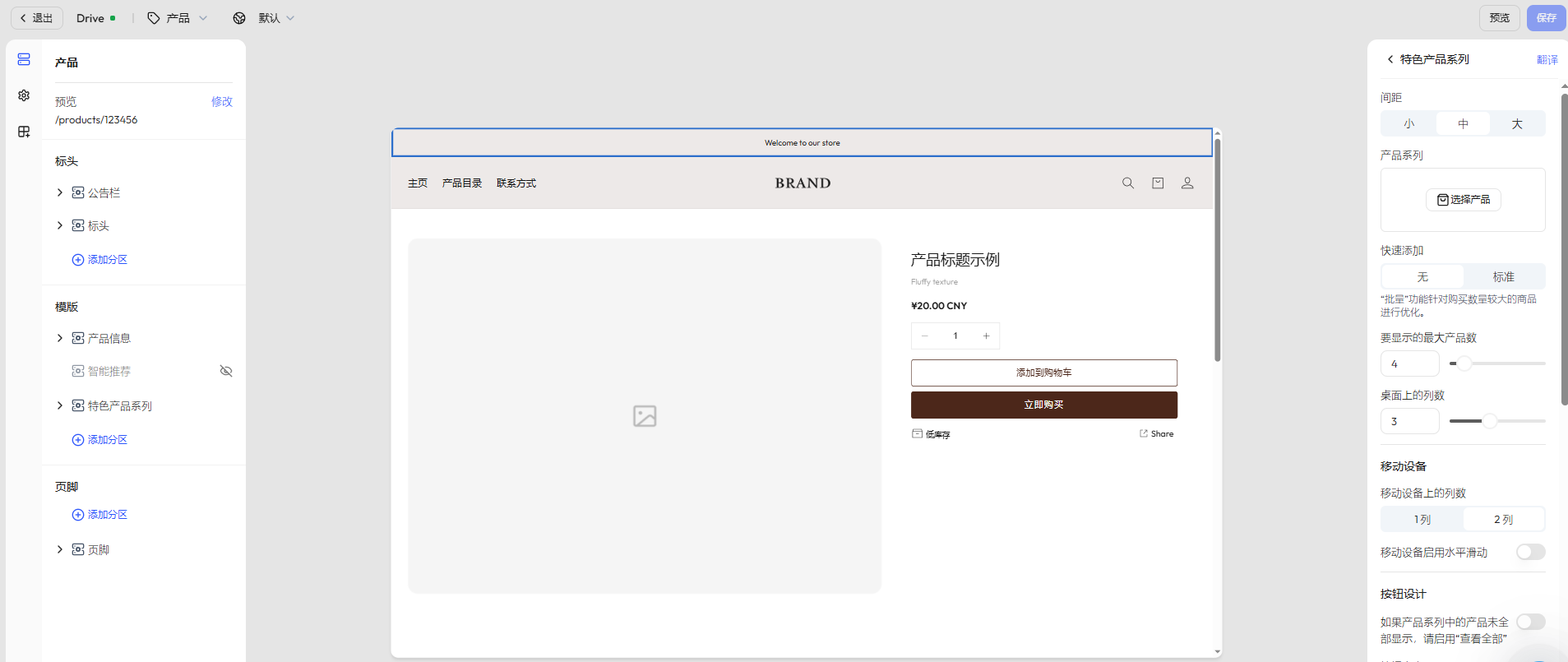
步骤一:选择页面
在编辑器顶部导航栏,点击 主页 右侧的下拉箭头,可展开当前市场下支持的页面类型列表。
- 选择 产品 -> 默认产品,进入默认的产品详情模版。
- 您也可以点击 创建模版,自定义新的产品详情页模版。
步骤二:选择具体产品进行预览
- 选择页面模版后,系统将自动加载当前模版并展示预览效果。
- 如需查看真实展示效果,可点击左上角模版名称下的 修改,从已发布产品中选择具体产品进行预览。
步骤三:查看并编辑页面结构
在左侧操作面板中,可查看当前页面的模块结构,默认包含以下内容:
- 标头:公告栏、顶部菜单等。
- 页脚:底部区域,通常包含订阅、版权、政策链接等内容。
- 模版:产品详情页的主要内容载体,根据不同模版风格,可能由以下分区组合而成:
- 产品信息:可设置产品标题、厂商和物流、价格、标签、库存与 快捷购买按钮(Buy Button) 等。支持自由组合区块,构建个性化内容结构。
- 智能推荐:系统根据用户行为和产品属性自动推荐相关产品。
- 特色产品系列:用于展示精选系列产品。
价格设置
在价格区块中,您可以通过装修编辑器进行全局配置:
- 显示划线价:设置是否显示对比价格。
- 价格字体规格:支持小/中/大/特大四种尺寸,满足不同视觉需求。
- 价格样式强化:可开启加粗展示,突出销售价格,提升转化效果。
- 税费展示:设置是否显示税费说明。
- 产品徽标:开启或关闭徽标,支持样式自定义。 注意:已在样式设计中开启徽章展示。
- 优惠标签:可选择 Sale 或 Save 样式, 并支持按折扣比例或优惠金额展示。
徽标展示
除了价格展示设置,您还可以在样式设计中配置徽标,用于突出促销、优惠或品牌特色。在最左侧的功能导航栏中,点击 样式设计 图标 (竖排第三个图标),找到徽标部分:
- 开关控制:支持开启或关闭徽标显示。
- 徽标位置:可选择左上方 / 右上方 / 左下方 / 右下方,灵活贴合页面设计。
- 徽标样式:提供多种样式选项(如样式 1、样式 2),满足不同视觉需求。
- 优惠标签类型:可选择 Sale 标签 或 Save 标签。
- 优惠标签展示方式:支持「显示优惠比例」或「显示优惠金额」。
- 徽标颜色方案:可选择主题色、主色、辅助色、点缀色等,增强品牌一致性。
展示标签
展示标签用于突出产品的关键特性与卖点,功能默认开启,无需额外配置。默认展示在在产品标题的上方,可通过拖曳调整展示位置。
粘性购物车(移动端)
移动端粘性购物车是在客户浏览产品详情页时,始终固定展示在页面底部的快捷购买区域。即使客户向下滚动查看详情,也可随时进行加购或购买操作,从而减少操作步骤,提升转化率。 移动端粘性购物车功能默认开启,无需额外配置,默认位于模板底部,可拖曳调整其展示位置。 启用后:
- 针对多规格产品,当客户点击粘性购物车中的 加入购物车 或 立即购买 按钮时,系统将自动弹出规格选择弹框。
- 弹框中展示以下关键信息:产品规格图片(缩略图)、产品名称、已选规格信息(如颜色 / 尺码)、价格,客户完成规格确认后,可直接完成加购或下单。
步骤四:拓展内容分区及应用
在默认分区基础上,您还可以根据业务需求进一步拓展产品详情页内容。通过添加分区,您可以插入图片、视频、富文本等内容模块,打造更具品牌感和信息层次的页面结构。
添加分区
在 模版 区域点击 添加分区,可从以下模块中选择所需内容类型:
| 分区类型 | 说明 |
|---|---|
| 图片横幅 | 展示品牌大图或促销视觉 |
| 视频 | 插入品牌故事或产品介绍 |
| 联系表 | 引导用户填写咨询/反馈表单 |
| 富文本 | 添加品牌理念、产品说明等文本内容 |
| 邮件注册 | 添加邮件订阅入口 |
| 特色产品 | 推荐其他重点商品 |
| 分隔线 | 用于模块之间的视觉隔断 |
| 多列布局 | 自定义图文组合排版 |
| 博客文章 | 嵌入内容营销文章 |
| 带文本的图片 | 图文组合式展示品牌信息或引导 CTA |
TIP
为了更好满足商家多样化的页面设计需求,我们会持续根据用户反馈迭代新增分区与区块组件。因此,页面中实际可用的内容组件可能会与本帮助文档略有出入,建议以编辑器中的实际内容为准。此外,不同主题模版可能会展示不同的区块样式和功能,敬请留意。
拓展应用
在 添加分区/添加区块 弹窗中,点击 应用 页签,可添加功能型应用模块,如:
- 关联推荐
- 畅销产品
- 大家都在看
- 流行趋势等
步骤五:配置区块内容与样式
在完成页面结构搭建后,您可以进一步配置各内容区块,以实现更贴合品牌形象与用户需求的展示效果。您可点击任一区块,在页面右侧进行配置:
- 自定义内容文本、样式、排列顺序
- 设置品牌色调、显示条件、图片展示方式等
如需添加更多内容,您可点击各分区下的 添加块,根据需求添加,例如:
- 分隔线:增强视觉分层
- 可折叠行:展示 FAQ、警示说明、退换信息等
- 厂商信息:增强产品信任度

